Maison >Problème commun >Que faire si un écran bleu 0x0000019 apparaît
Que faire si un écran bleu 0x0000019 apparaît
- PHPzavant
- 2023-07-10 16:05:336805parcourir
L'écran bleu de l'ordinateur est le problème le plus courant parmi de nombreuses pannes informatiques. Alors, qu’en est-il de l’écran bleu de 0x000019 ? Je crois que de nombreux amis ont rencontré ce problème, mais ne savaient pas comment le résoudre et ont simplement envoyé aveuglément l'ordinateur au bureau de réparation d'ordinateurs pour réparation. Pour résoudre le problème, nous partagerons avec vous les méthodes pour résoudre le problème d'écran bleu à 0x00019.
Méthode de réparation de l'écran bleu 0x0000019.

0x0000019 méthode de réparation d'écran bleu :
Cause 1 : L'ordinateur est attaqué par des virus, ou des pilotes instables et des logiciels tiers ou des correctifs système sont installés.
Solution : Redémarrez l'ordinateur et appuyez longuement sur F8 pour démarrer en mode sans échec. En mode sans échec, désinstallez d'abord les pilotes instables et les logiciels tiers, puis appliquez les correctifs système. Après avoir détecté le virus et redémarré l'ordinateur, vérifiez si vous pouvez accéder avec succès au bureau.
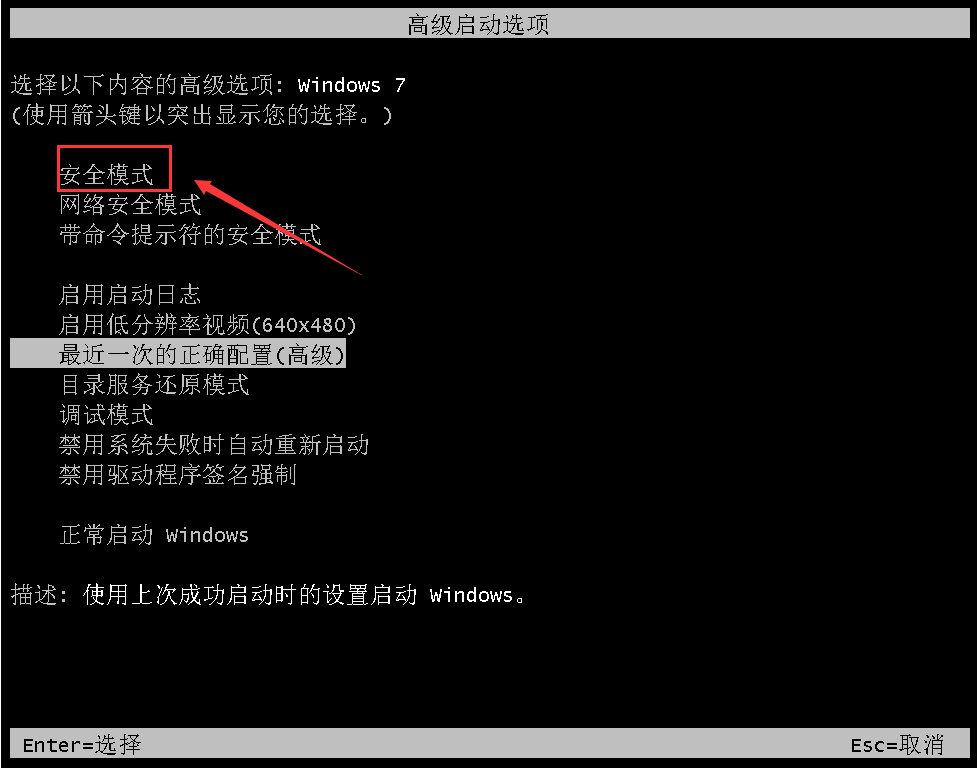
2. Le module mémoire présente un mauvais contact ou est endommagé.
Solution : retirez la clé USB, nettoyez le doigt doré et la poussière dans le boîtier principal, puis insérez la clé USB dans la fente pour carte. Vous ne pouvez vraiment pas remplacer la clé USB par une nouvelle.

Raison trois : Le lecteur de disque ne parvient pas à trouver un secteur ou une piste fixe sur le disque.
Solution :
1. Ouvrez le moteur de recherche Web et recherchez sur le site officiel de System Home la réinstallation du système en un clic, téléchargez System Home pour la réinstallation du système en un clic depuis le site officiel, puis utilisez-le. pour créer un disque USB bootable.
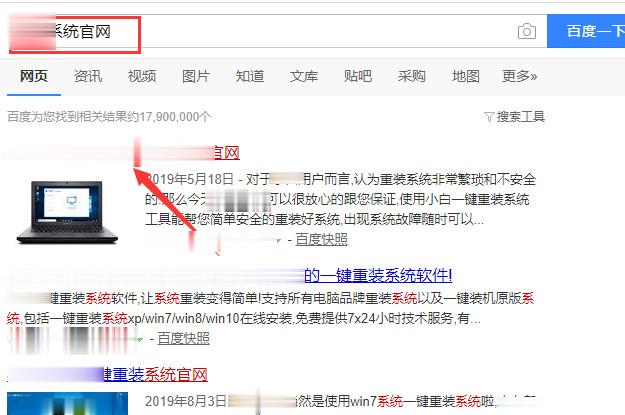
2. Insérez le disque USB de démarrage préparé dans l'ordinateur, redémarrez l'ordinateur et appuyez rapidement et par intermittence sur la touche de raccourci de démarrage pour accéder au BIOS (Remarque : la touche de raccourci de démarrage est généralement affichée sous le logo de la marque de l'ordinateur). Sélectionnez l'élément de démarrage USB commençant par USB et appuyez sur Entrée pour entrer.
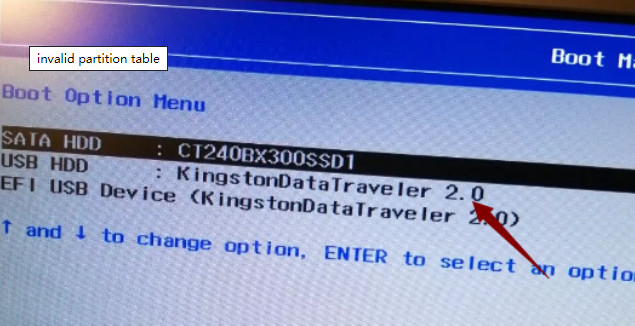
3. L'interface illustrée ci-dessous apparaît. Utilisez les touches haut et bas pour sélectionner le démarrage win10x64 (plus de 2 Go de mémoire) et appuyez sur la touche Entrée pour accéder au bureau pe.
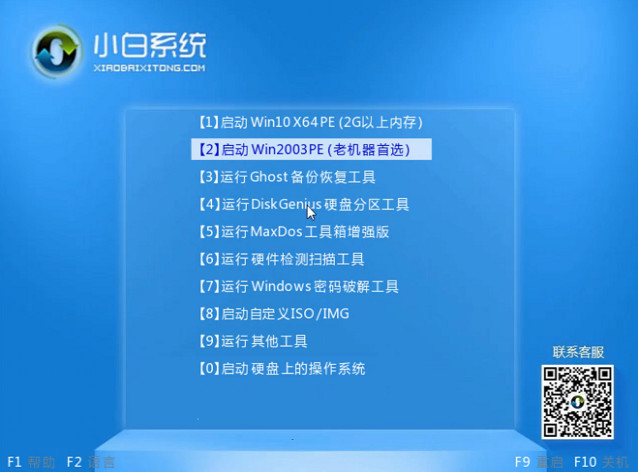
4. Ouvrez l'outil de réparation mobile sur le bureau.
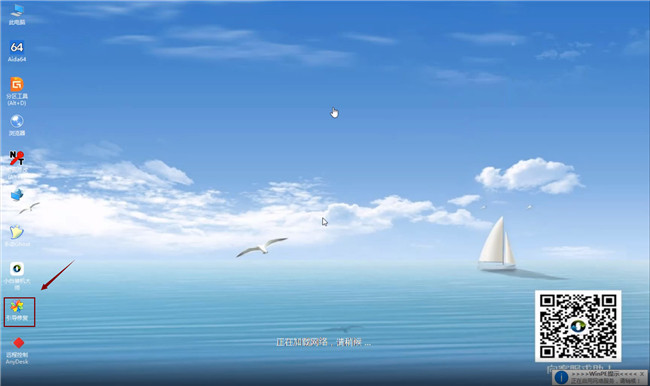
5. L'interface illustrée ci-dessous apparaît, cliquez sur 1. Réparation automatique pour démarrer la réparation.
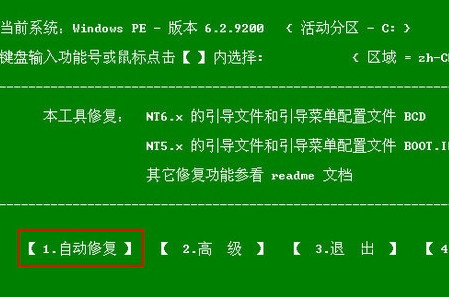
6. Une fois la réparation terminée, l'interface vous invite comme indiqué ci-dessous.
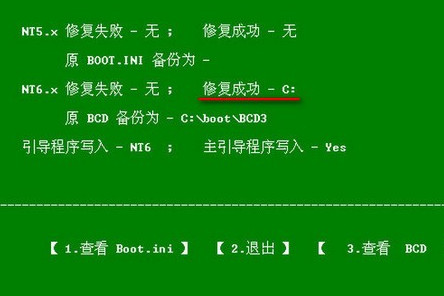
Si aucune des solutions ci-dessus ne peut résoudre le problème de l'écran bleu 0x000019, il est recommandé d'utiliser le disque USB de démarrage pour réinstaller le système.
Ce qui précède concerne la méthode de réparation de l'écran bleu 0x000019, j'espère que cela vous sera utile.
Ce qui précède est le contenu détaillé de. pour plus d'informations, suivez d'autres articles connexes sur le site Web de PHP en chinois!

